Als u problemen ervaart met de grootte van de scrollbalken in Windows 11, dan kunt u deze groter maken of kleiner.
Door de grootte van de scrollbalk te wijzigen kunt u mogelijk makker navigeren door Windows 11.
In tegenstelling tot Windows 10, zijn de scrollbalken in Windows 11 kleiner, of dunner. Dit past bij het algehele minimalistische ontwerp dat Microsoft heeft willen neerzetten met Windows 11.
Meld u dan aan voor onze nieuwsbrief.
Gelukkig kunt u de grootte aanpassen naar wens. Hoe dit werkt leest u in dit artikel.
Grootte van de Scrollbalken wijzigen in Windows 11
Open het menu Start en zoek naar “Regedit”. Klik op “Register-editor” om deze te openen.
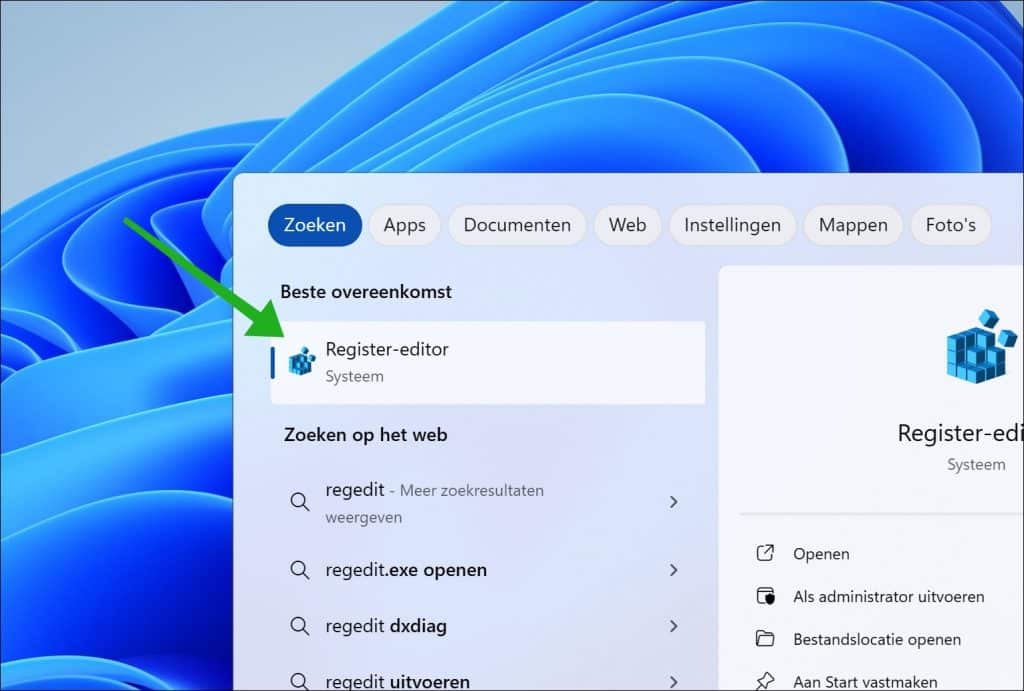
Navigeer in de Register-editor naar de volgende sleutel:
HKEY_CURRENT_USER\Control Panel\Desktop\WindowMetrics
Zoek aan de rechterkant de waarde met de naam “ScrollHeight“.
Dubbelklik op “ScrollHeight” en wijzig de standaardwaarde (-255) naar een gewenste waarde.
Kleinere negatieve waarden maken de schuifbalken smaller; grotere negatieve waarden maken ze breder. Bijvoorbeeld: -150 voor een smallere schuifbalk of -500 voor een bredere schuifbalk.
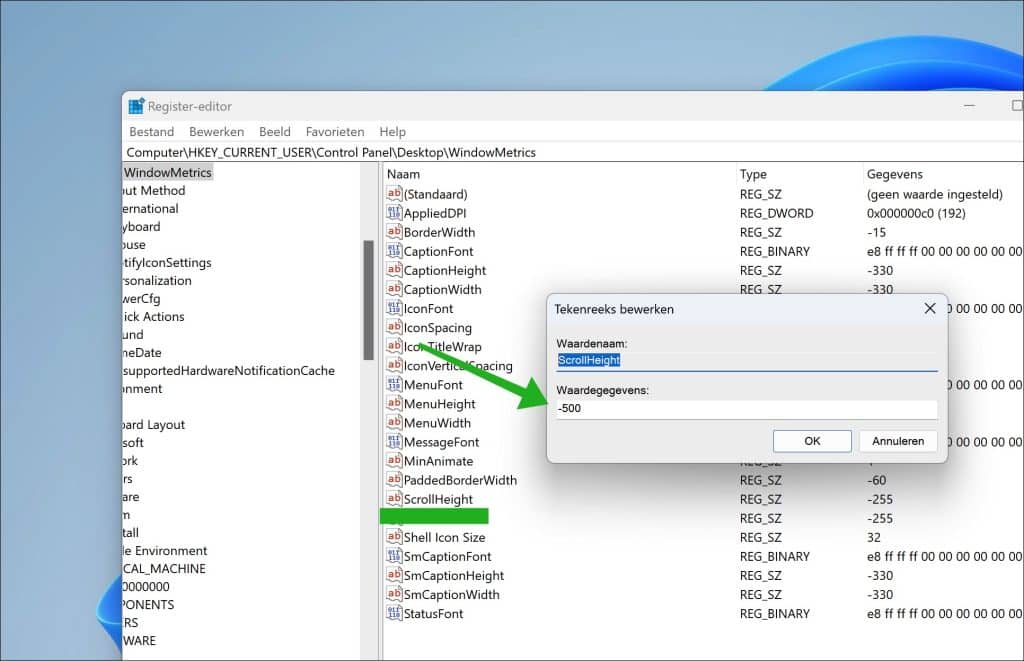
Zoek vervolgens de waarde “ScrollWidth“.
Dubbelklik op “ScrollWidth” en pas deze waarde op dezelfde manier aan als “ScrollHeight“.
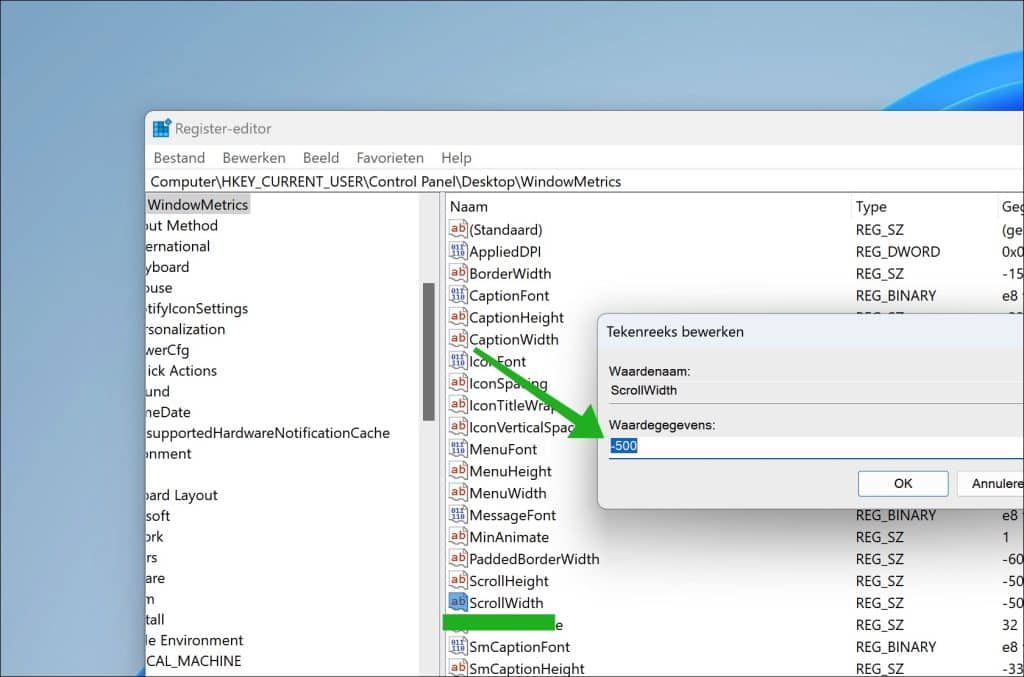
Sluit de Register-editor en start uw computer opnieuw op om de wijzigingen door te voeren.
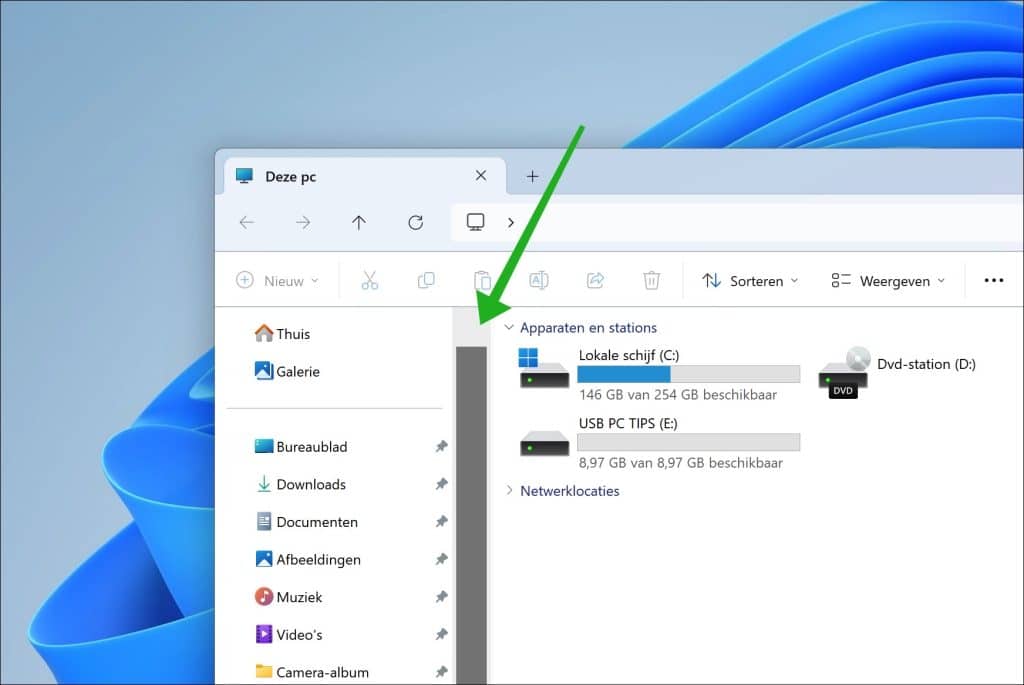
U ziet na de herstart dat de scrollbalken groter zijn geworden. Heeft u ze kleiner gemaakt, dan ziet u dat resultaat.
Lees verder: Windows pictogrammen verkleinen of groter maken? Eén Simple truc!
Ik hoop u hiermee geholpen te hebben. Bedankt voor het lezen!


Overzicht met computertips
Lees ook onze computertips overzichtelijk gesorteerd in categorieën.Computerhulp
Computerhulp nodig? Help mee ons computerforum groeien.Deel deze tip
Deel deze pc tip met andere mensen via social media of op een website.